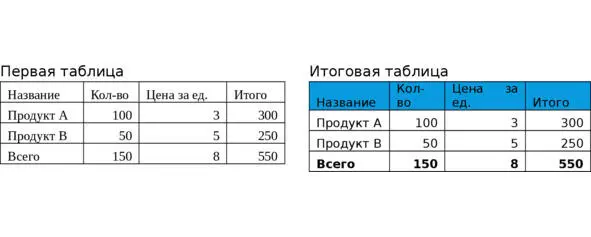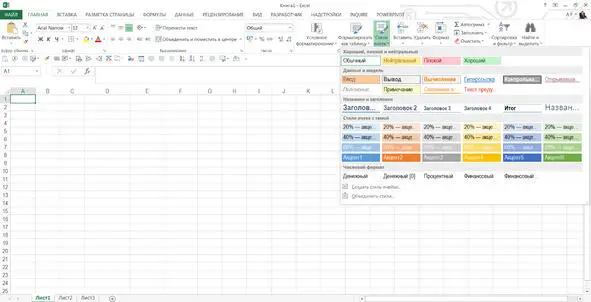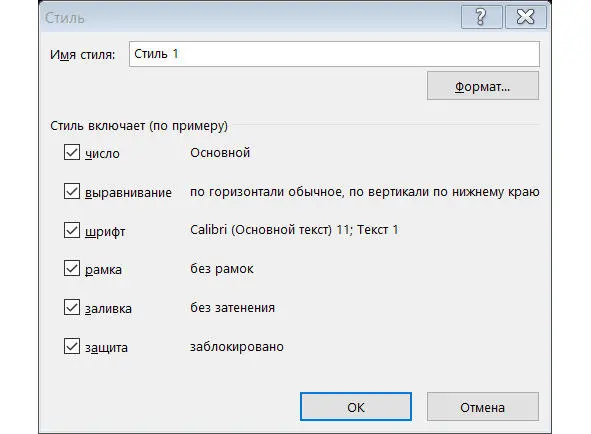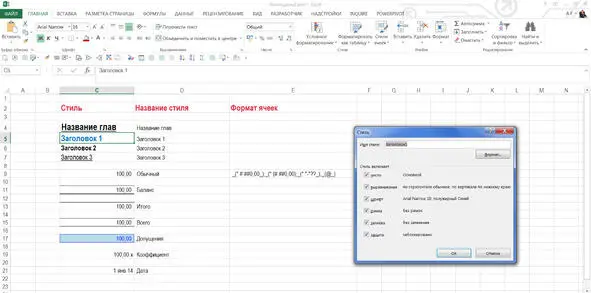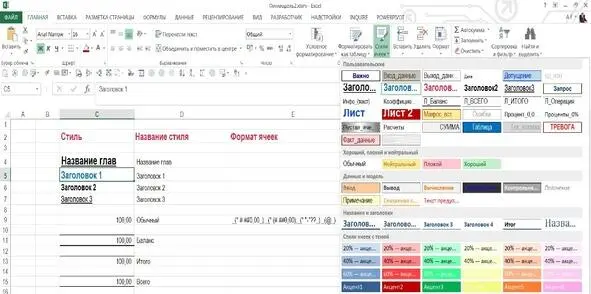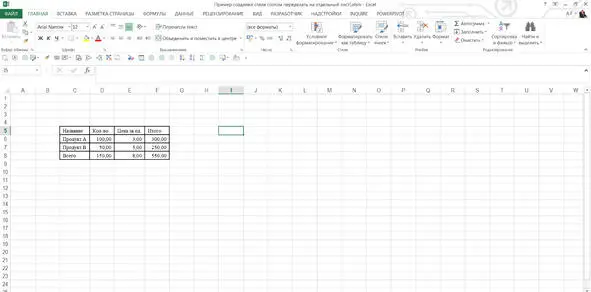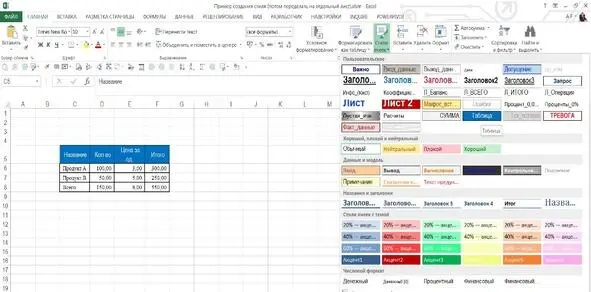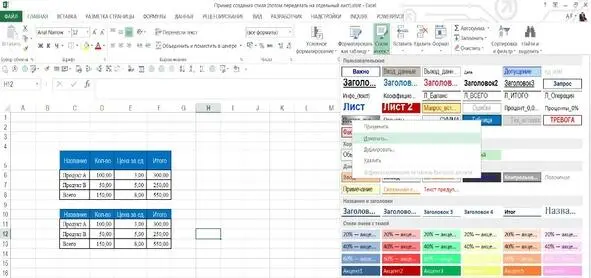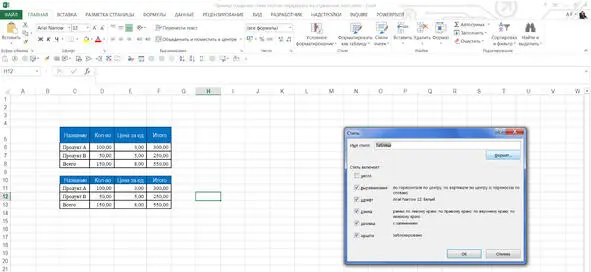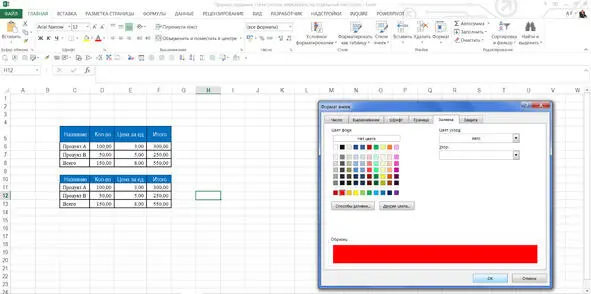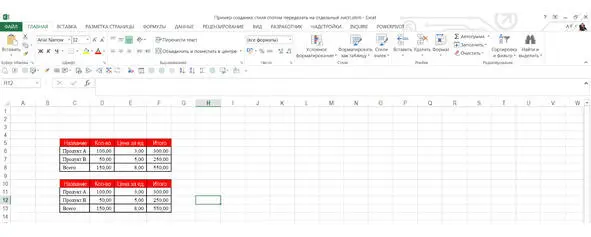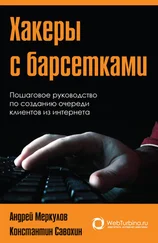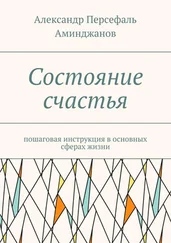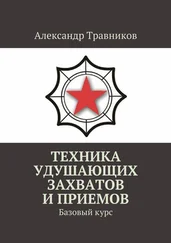Александр Финогенов - Базовый курс по финансовому моделированию. Пошаговая инструкция по созданию финансовой модели в Microsoft Excel
Здесь есть возможность читать онлайн «Александр Финогенов - Базовый курс по финансовому моделированию. Пошаговая инструкция по созданию финансовой модели в Microsoft Excel» — ознакомительный отрывок электронной книги совершенно бесплатно, а после прочтения отрывка купить полную версию. В некоторых случаях можно слушать аудио, скачать через торрент в формате fb2 и присутствует краткое содержание. ISBN: , Жанр: popular_business, Прочая околокомпьтерная литература, Руководства, на русском языке. Описание произведения, (предисловие) а так же отзывы посетителей доступны на портале библиотеки ЛибКат.
- Название:Базовый курс по финансовому моделированию. Пошаговая инструкция по созданию финансовой модели в Microsoft Excel
- Автор:
- Жанр:
- Год:неизвестен
- ISBN:9785447489755
- Рейтинг книги:5 / 5. Голосов: 1
-
Избранное:Добавить в избранное
- Отзывы:
-
Ваша оценка:
Базовый курс по финансовому моделированию. Пошаговая инструкция по созданию финансовой модели в Microsoft Excel: краткое содержание, описание и аннотация
Предлагаем к чтению аннотацию, описание, краткое содержание или предисловие (зависит от того, что написал сам автор книги «Базовый курс по финансовому моделированию. Пошаговая инструкция по созданию финансовой модели в Microsoft Excel»). Если вы не нашли необходимую информацию о книге — напишите в комментариях, мы постараемся отыскать её.